- Home
- /
- Articolo

Attivazione del trunk SIP inter-op con Webex Calling multi-tenant
 In questo articolo
In questo articolo Feedback?
Feedback?Come parte dell'attivazione del servizio Istanza dedicata, viene stabilita la connettività SIP tra l'Istanza dedicata Webex Calling e le piattaforme multi-tenant per le chiamate interop tra le piattaforme.
Panoramica
Una volta attivato il servizio di istanza dedicata, nella piattaforma di chiamata dell'istanza dedicata multitenant Webex Calling vengono configurati gli elementi del piano di chiamata di base per l'indirizzamento delle chiamate. Se richiedi l'instradamento delle chiamate tra le piattaforme, devi incorporare questi elementi in Webex Calling e nel piano di chiamata Unified CM dell'istanza dedicata di conseguenza.
- Elementi Webex Calling del piano di chiamata configurati
- Posizione
- SIP Trunk
- Gruppo di indirizzamento
- Elementi del piano di chiamata per istanza dedicata (Cisco Unified Communications Manager) configurate
- SIP Trunk
- Gruppo di indirizzamento
- Elenco di indirizzamento
Gli elementi del piano di chiamata preconfigurato nella piattaforma multitenant sono preceduti da 'WXC-DI'. Ad esempio, WXC-DI--.
Gli elementi del piano di numerazione preconfigurato in Cisco Unified Communications Manager sono preceduti da 'xWxC'. Ad esempio, xWxC--.
Fai riferimento all'Istanza dedicata per Webex Calling - Configurazione bas e per ulteriori informazioni sui componenti preconfigurati.
La connettività SIP preconfigurata (trunk SIP basati su certificato) creata tra le piattaforme di chiamata Istanza dedicata e Multitenant è connessa sul backbone Cisco Webex. Questi trunk SIP devono essere attivati per il funzionamento delle chiamate e questo documento descrive i passaggi, come attivare i trunk SIP di interoperabilità.
Alcuni dei clienti esistenti dell'istanza dedicata hanno già distribuito trunk SIP con trunk basati su registrazione. Devi collegare in modo esplicito l'elenco di indirizzamento esistente e il piano di chiamata in multitenant ai nuovi trunk basati su certificato associati a un gruppo di indirizzamento. Ciò consente di passare dall'indirizzamento esistente con i trunk basati sulla registrazione a trunk basati sulla certificazione.
In qualità di amministratore del cliente, è necessario configurare il numero principale (E.164) per la posizione creata nel multitenant, prima di poter effettuare qualsiasi chiamata.
Ti consigliamo di non modificare o eliminare nessuno degli elementi del piano di chiamata di interoperabilità preconfigurati precedenti, altrimenti potrebbe causare errori di chiamata tra le piattaforme.
Configura connessione PSTN
Devi configurare una connessione PSTN prima di aggiungere un numero principale.
-
Accedi a Control Hub su https://admin.webex.com/login.
-
Vai a Gestione > Posizioni.
-
Seleziona la posizione predefinita creata da Cisco (predefinita con "WXC-DI" per una determinata regione) e fai clic su Calling.
-
Fai clic su Gestisc i nella sezione Connessione Callin g .

-
Nella finestra Tipo di connession e, selezionare il gruppo di indirizzamento predefinito creato da Cisco (prefisso con "WXC-DI" per quella particolare regione) dall'elenco a discesa Scelta di indirizzament o , selezionare la casella di controllo dell'esclusione di responsabilità e fare clic su Avanti.
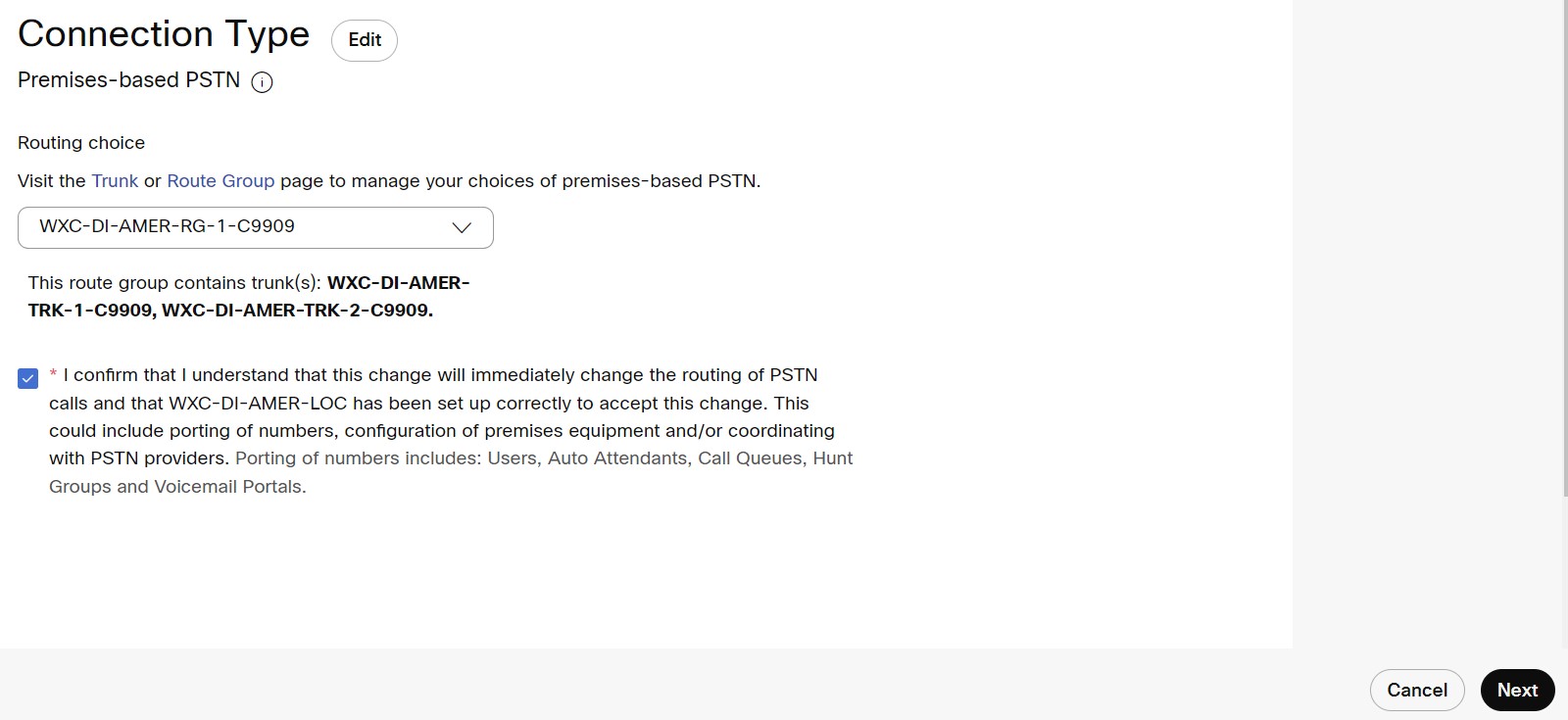
-
Fare clic su Done (aggiungi numero in seguito ) se si desidera aggiungere il numero principale in un secondo tempo, altrimenti fare clic su Add numbers no w (Aggiungi numeri ora) per continuare ad aggiungere il numero principale per effettuare e ricevere chiamate.
Non puoi effettuare o ricevere chiamate finché non viene aggiunto il numero principale a questa posizione predefinita.
Configura numero richiamata di emergenza per una posizione
È possibile configurare le posizioni con un numero richiamata di emergenza (ECBN) specificato. Una volta configurata, quando un utente fa una chiamata di emergenza, il relativo ECBN configurato viene presentato al provider PSTN locale.
-
Dalla vista cliente in https://admin.webex.com, vai a Gestione, fai clic su Posizioni.
-
Seleziona la posizione predefinita creata da Cisco (predefinita con "WXC-DI" per una determinata regione) e fai clic sulla scheda Callin g.
-
Fai clic su Numero richiamat a nella sezione Chiamata di emergenz a .
-
Selezionare una delle opzioni elencate come ECBN per la posizione.
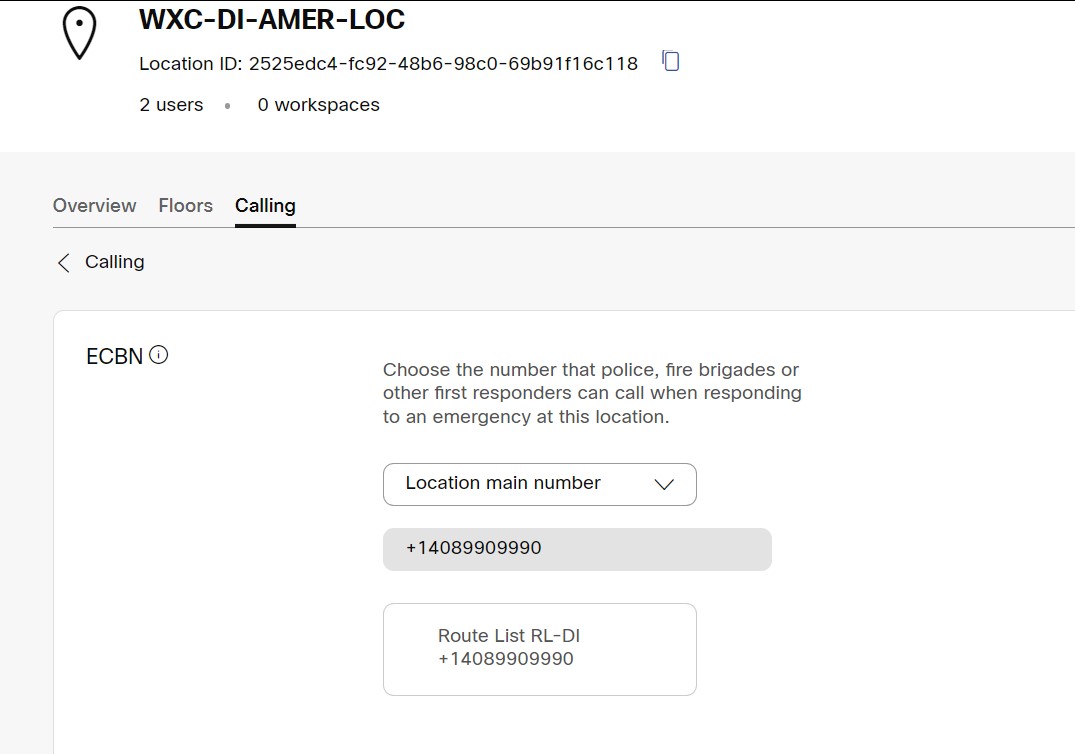
-
Fare clic su Salva.
Configurazione dell'elenco di indirizzamento su più tenant di Webex Calling
Come parte della configurazione del componente aggiuntivo del trunk basato sulla certificazione, abbiamo creato i gruppi di indirizzamento associati ai trunk basati sulla certificazione. Quando si crea l'elenco di indirizzamento e il piano di chiamata, è necessario selezionare questo particolare gruppo di indirizzamento associato al trunk basato sulla certificazione.
Per collegare l'elenco di indirizzamento e il piano di chiamata al gruppo di indirizzamento associato al trunk basato su cert:
-
Accedi a Control Hub su https://admin.webex.com/login.
- Vai a Servizi > Chiamata e seleziona Indirizzamento chiamata.
nella scheda Trun k, accertarsi che il trunk basato sulla certificazione sia elencato nella colonna Tipo di trun k.

- Vai a Gruppo di indirizzamento, prendi nota del nome del gruppo di indirizzamento associato al trunk basato sulla certificazione.
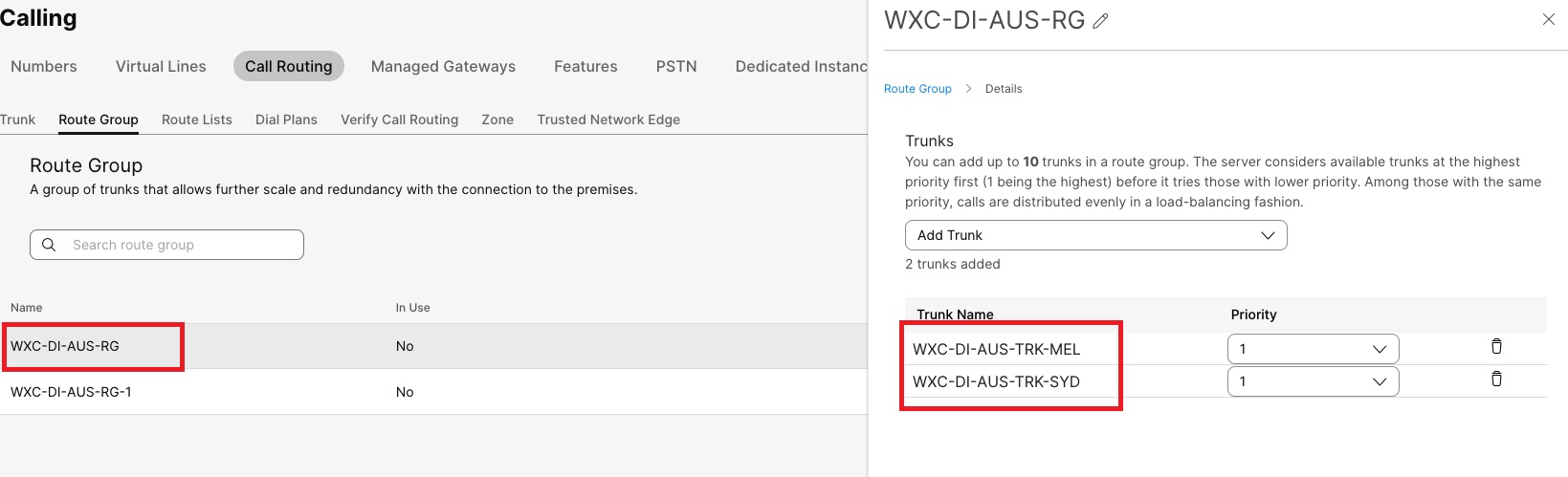
- Andare a Elenco di indirizzamento > Crea elenco di indirizzamento, in Scelta di indirizzamento selezionare il gruppo di indirizzamento associato al trunk basato sulla certificazione.
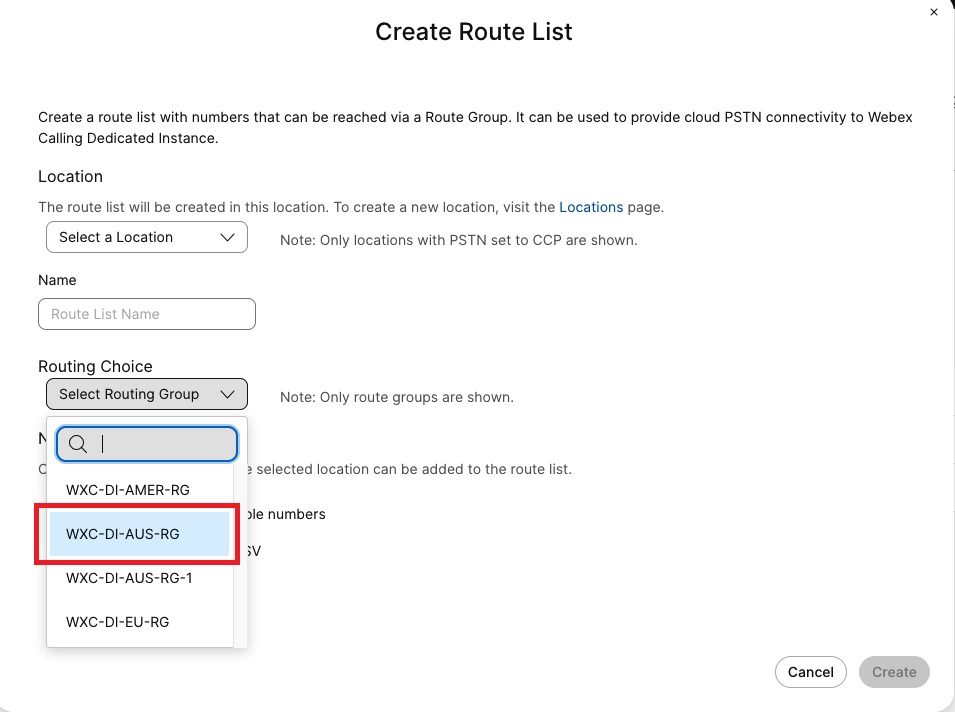
- Vai a Piani di chiamata > Crea un piano di chiamata, in Scelta di indirizzamento seleziona il gruppo di indirizzamento associato al trunk basato sulla certificazione.
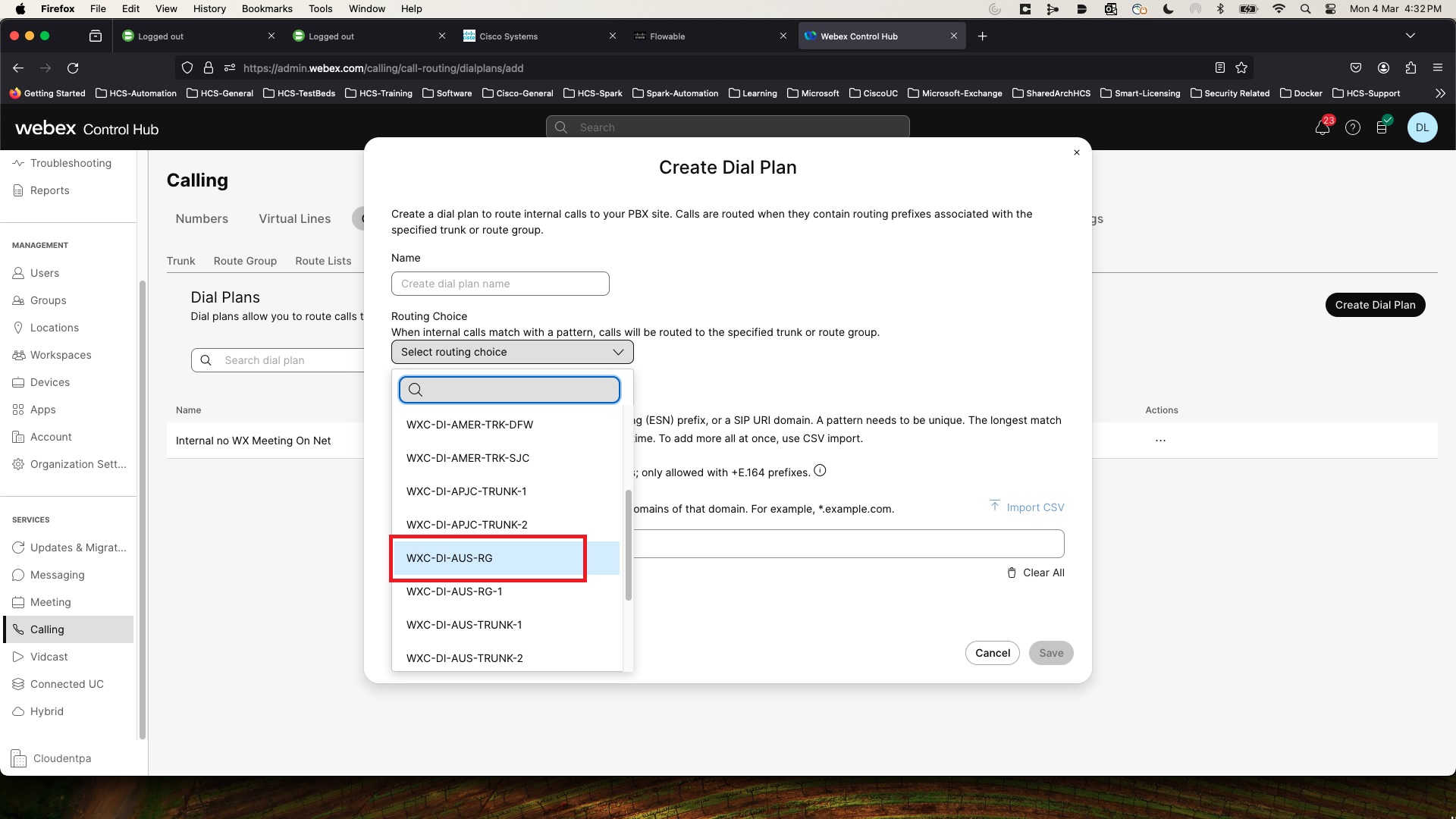
Configurazione elenco di indirizzamento su istanza dedicata
Il percorso di indirizzamento puntato all'elenco di indirizzamento esistente deve essere modificato per utilizzare il gruppo di indirizzamento associato al trunk basato sulla certificazione. Ad esempio: xWxC__RL ora deve puntare a xWxC_MT__RG.
| Vecchio elenco di indirizzamento e gruppo di indirizzamento | Elenco di indirizzamento e gruppo di indirizzamento reindirizzati a multicenant |
|---|---|
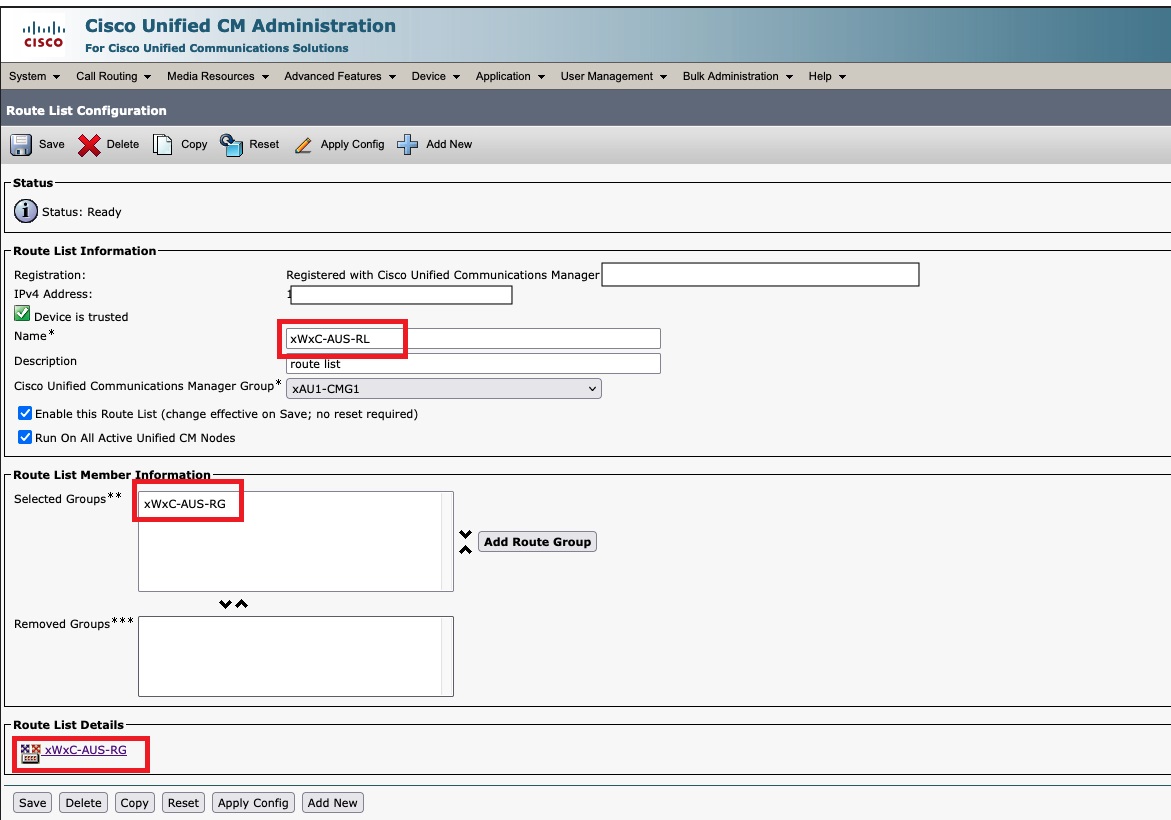 |
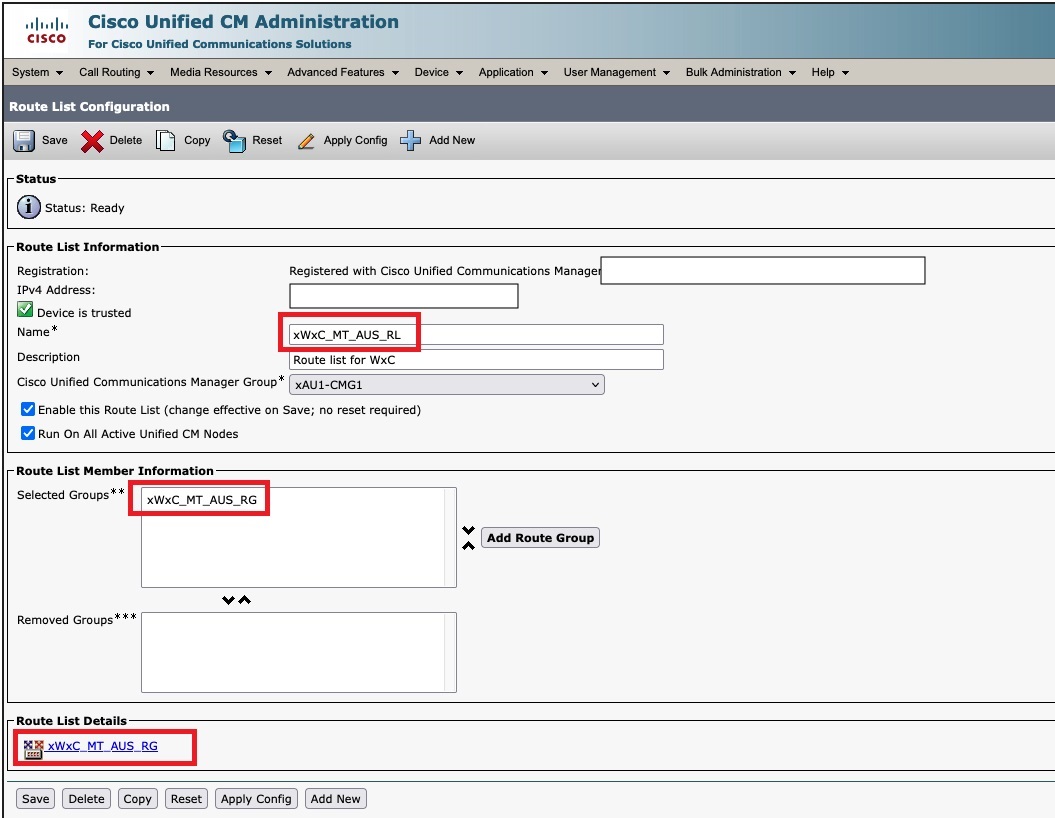 |


